こんにちは、株式会社テクノソリューションズのマーケティング担当です。
今月は、2回に渡って「SOLIDWORKS Flow Simulation 事例【オーブントースター】」をお届けしています。
2回目の今回は、設計変更編です。
1回目をお見逃しの方は、まず「SOLIDWORKS Flow Simulation 事例【オーブントースター】~熱流体解析編~」からどうぞ!
今回もブログ記事は、株式会社構造計画研究所 様にご協力いただき、SBDプロダクツサービス部の築出様が書いて下さっています。


構造計画研究所 様ご紹介
構造計画研究所 様は、大学・研究機関と実業界をブリッジするデザイン&エンジニアリング企業として、60年以上の歴史で培った技術のノウハウや経験があり、お客様から高く評価されています。
SBDプロダクツサービス部では、構造/熱/流体/粉体の各種CAEソリューションを活用し、製造業の全てのプロセスを「工学知」で支援していらっしゃいます。
それでは、設計変更編をスタートします。
↓ ↓ ↓
こんにちは。株式会社構造計画研究所SBDプロダクツサービス部の築出と申します。
今回も、前回に引き続きSOLIDWORKS Flow Simulation(ソリッドワークス フローシミュレーション 以下、Flow Simulation)を利用した、オーブントースターの熱流体解析の事例をご紹介したいと思います。
前回のおさらい
前回、オーブントースターのモデルを使用して、Flow Simulationで熱流体解析を行いました。

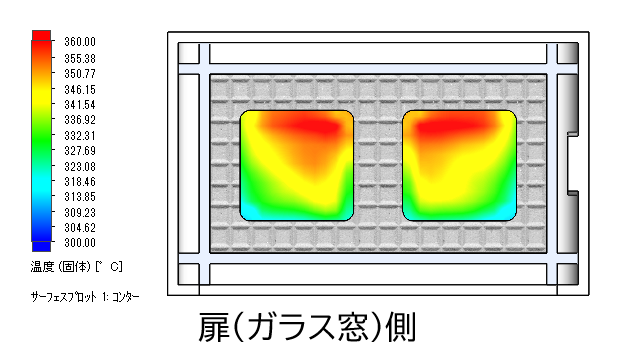
解析結果から、今のオーブントースターの設計では、パンに焼きムラが発生することがわかりました。
このパンの焼きムラを解消し、オーブントースターの性能向上を目指したいと思います。
便利機能!パラメータスタディ
今回はヒーターの間隔を設計変数とし、扉側のヒーターを固定してヒーター間の幅を150mmから70mmまで、20mmごとに解析を行いたいと思います。
上記の解析を行うにあたり、Flow Simulationにはパラメータスタディという便利な機能があります。
この機能を利用して、ヒーターの間隔を変更した際の結果の比較を行いたいと思います。
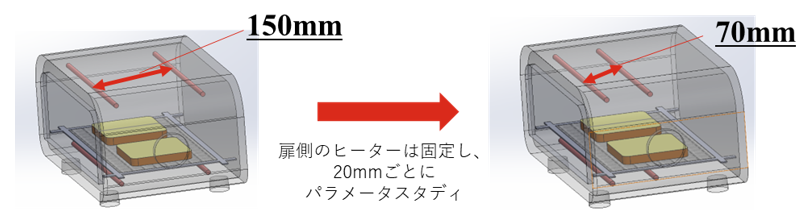
パラメータスタディとは?
寸法値や熱流体解析の条件をパラメータとすることができ、指定した値の間でパラメータを変化させて複数の解析結果を一度に求めることができる機能です。CAD内の寸法を使用しパラメータスタディを行うことができるのは、3DCADアドインの強みの一つです。
Flow Simulationでは、3種類(What-If 分析、目的最適化、実験計画と最適化)のパラメータスタディ機能が搭載されています。どのパラメータスタディも、「パラメータを切り替えた複数の解析を、一度に求めることができる」という点は同じですが、結果の評価の仕方で使い分けます。使い分け方は、主に下記の通りです。
①各解析の結果から、パラメータの変更による影響や傾向を掴みたい場合
(What-If 分析)
②明確な目的を事前に設定し、その目的に見合った結果となるパラメータの値がどれなのかを知りたい場合
(目的最適化)
③目的がいくつかあり、各解析結果から目的に見合った結果となるパラメータの値がどれなのかを拾い出したい場合
(実験計画と最適化)
それでは、具体的に3種類のパラメータスタディ機能をご紹介していきます。
①What-If 分析
What-If 分析では、複数のパラメータ(寸法や解析条件)の変化による複数の結果が一度で求められますので、それらの結果からどんな傾向になるのかを評価します。
下記の例題のように、ボールバルブの開度を変更させた際の流量や圧力損失を見たい場合などで使用でき、他のパラメータを組み合わせることも可能です。
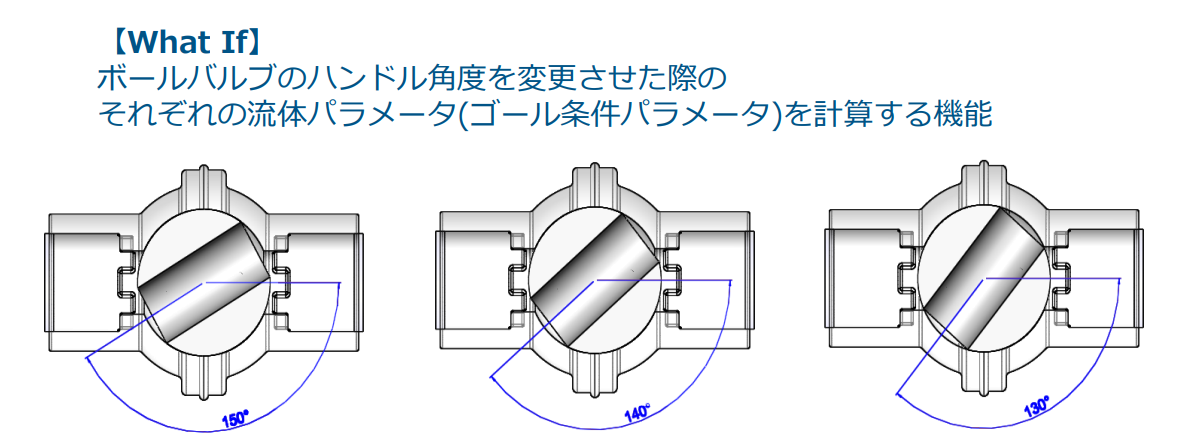
▼変化させる変数を設定すると、計算点(デザインポイント)が作成されます。結果はまとめて表示することが可能です。
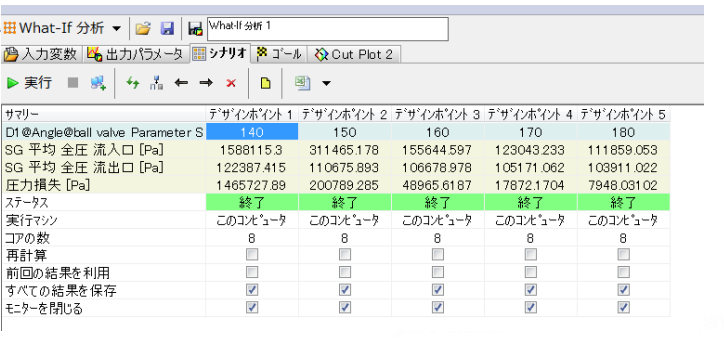
▼下記のWhat-If 分析結果から、(デザインポイント1)140°でバルブが閉じていると流速のバラツキが大きく、圧力損失も非常に大きいのがわかります。(デザインポイント2)150°からは流速のバラツキがあっても圧力損失は急激に下がり、横ばいとなる傾向が確認できます。
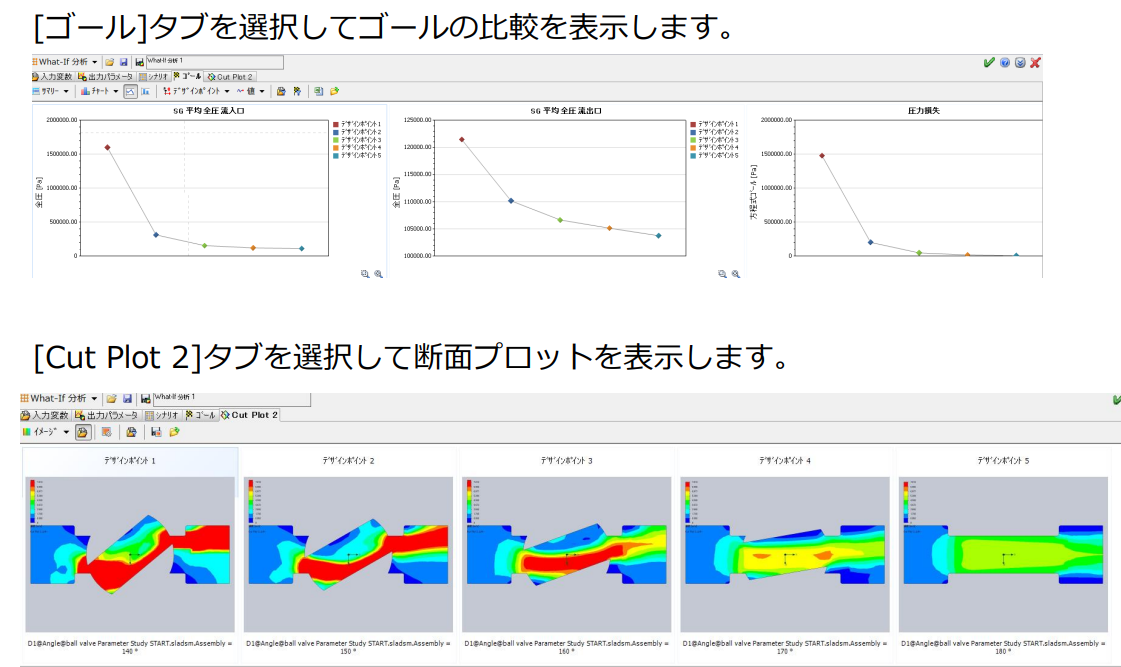
②目的最適化
目的最適化では、選択した流れパラメータが指定した目的の値と等しくなる寸法や、解析条件値を探し出すことができます。
他の種類と違い、1つのパラメータの変化による複数の解析を実行し、目標の結果となるパラメータの値を探すことができます。
例えば、下記の画像のように圧力損失”17000Pa(誤差±1000Pa)”を目標としたいとき、ボールバルブのハンドル角度140°~180°の間で、目標の圧力損失の結果を満たすハンドル角度を探すことができます。条件によっては、見つからない結果となることもあります。
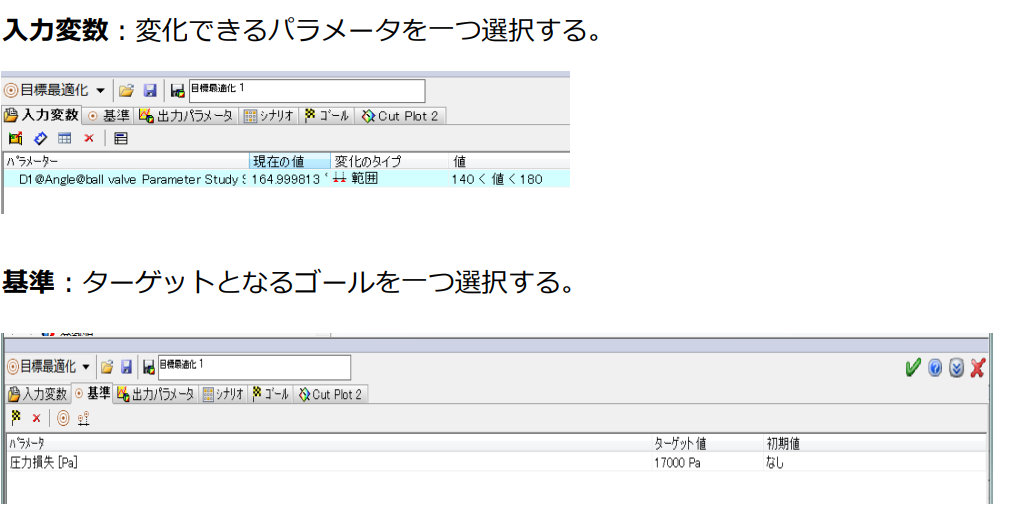
▼計算を実行すると、
❶入力変数を変化させながら目的の値となる寸法や解析条件値が見つかる
❷設定した回数の上限まで計算しても目的の値にならず、意図した寸法や解析条件が見つからない
という、どちらかの結果となります。
❶入力変数を変化させて解析し、目的の圧力損失となる寸法値が見つかる
▼今回は、デザインポイント85で見つかり(計算の最大数を200に設定)、目標の圧力損失の結果を満たすハンドル角度が171°であるという結果となっています。
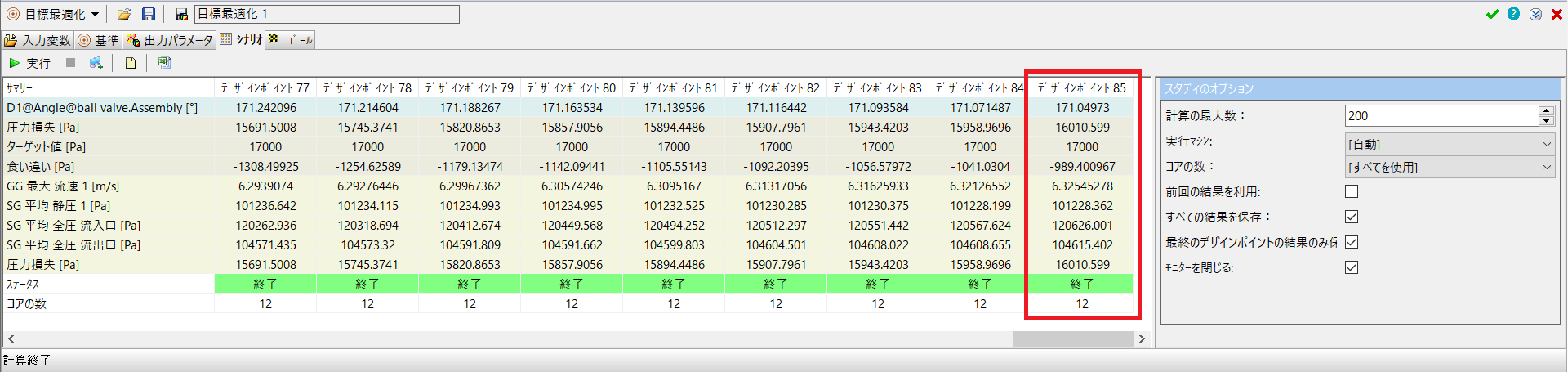
❷設定した計算回数の上限まで解析したが、目的を達成することができない
▼こちらは計算の最大数を50としたので、上限まで計算していますが、目的の数値が見つかっていません。
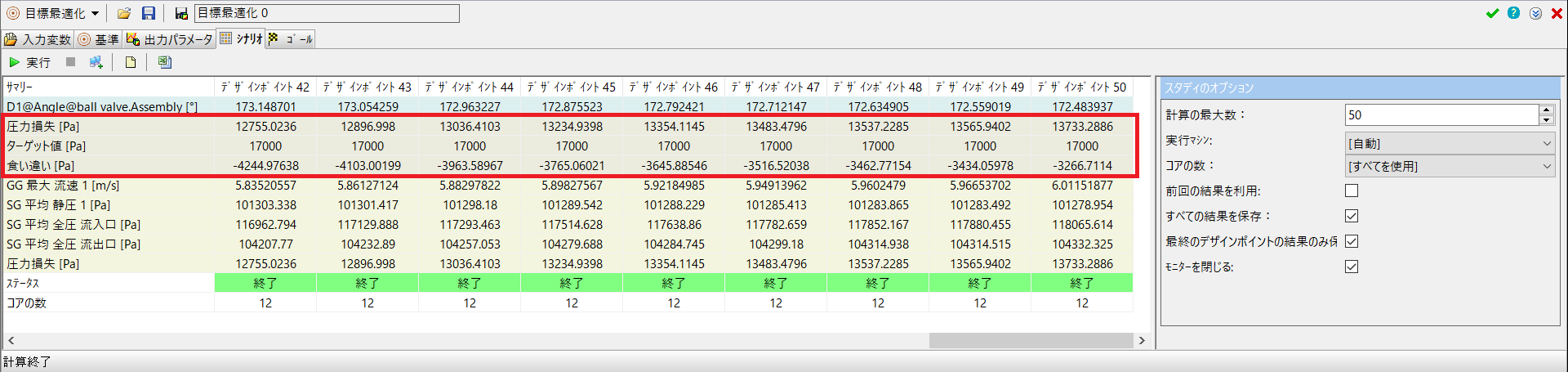
③実験計画と最適化
実験計画と最適化では、まず複数のパラメータ(寸法や解析条件)の変化による複数の結果を一度で求め、複数の実験結果として利用します。その実験結果から各パラメータの特性が得られるため、目的に合うパラメータの組合せはどれか?を確認すると値を提示してくれます。
実験計画法を使用し、可能な限り少ないシミュレーションで対象の現象に対し多くの情報を得たい場合、使用することができる機能です。
▼例えば、以下のような配管内に複数のバルブがある解析など、複数の設計パラメータを変数として各経路の流量がなるべく等しくなるような条件を求めたい時、などに利用できます。
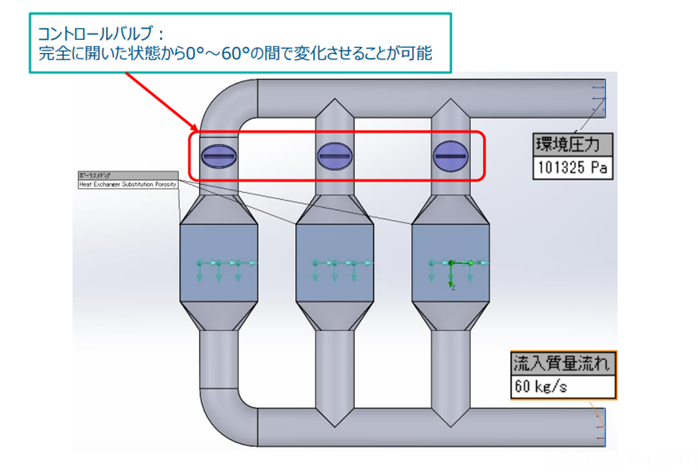
設定したゴール等から目的関数を定義すると、実験計画法に基づいた設計ポイントが作成されます。
この設計ポイントの解析を行うことで、最適なパラメータ値での解析結果を得ることができます。
なお、目的関数は一つに限定されません。目的に応じた最適な設計ポイントを複数作成できます。
下記の結果を見ると、各経路の流量がなるべく等しくなるような条件を求めた場合、各経路のバルブの角度が約31.9°、3.8°、37.6°と複数のパラメータの値の最適値を求めることができました。
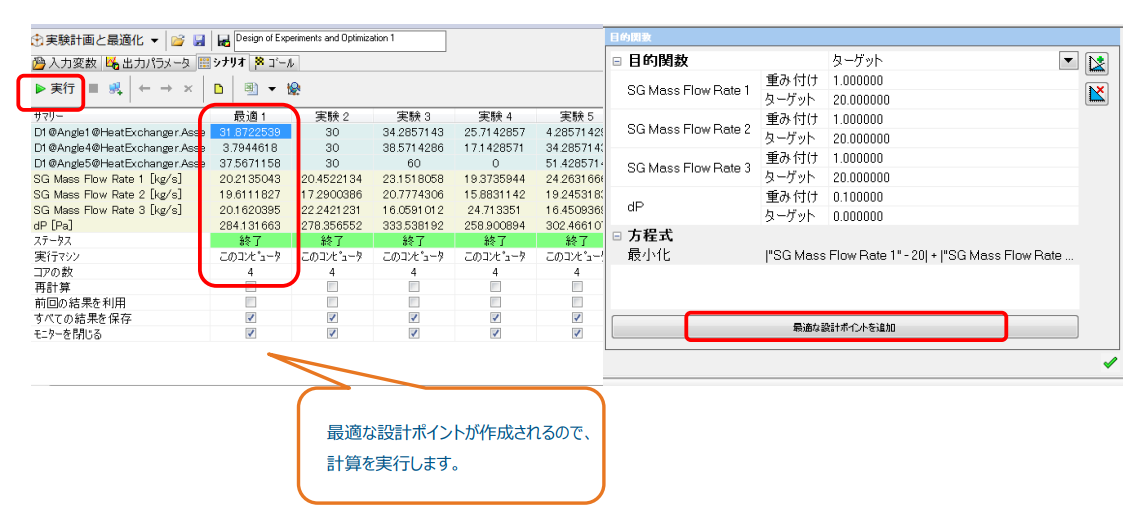
設計変更のための解析!
今回の設計変更では、先程ご紹介しました「What-If 分析」を使用して、パラメータスタディを行いたいと思います。
入力変数は、ヒーター幅の寸法に設定している変数を設定します。
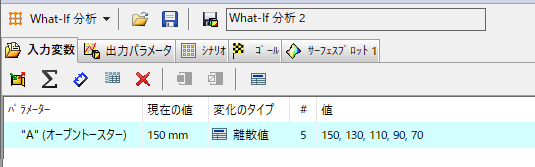
今回の出力パラメータは、パン表面に設定している温度のサーフェスゴールの最大値と最小値、温度の最大値と最小値の差を定義している方程式ゴール、パン表面のサーフェスゴールを設定します。
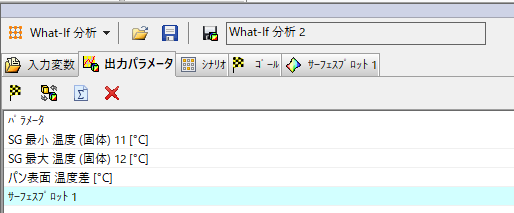
What-If 分析の設定は以上になります。解析を実行すると各デザインポイントの解析が行われます。
解析が終わると出力パラメータに設定していた結果を一度に見ることができます。
まずは、ゴールの値から確認します。
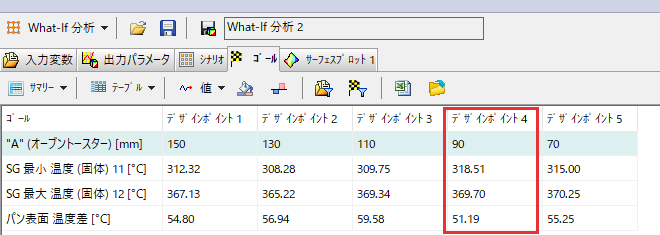
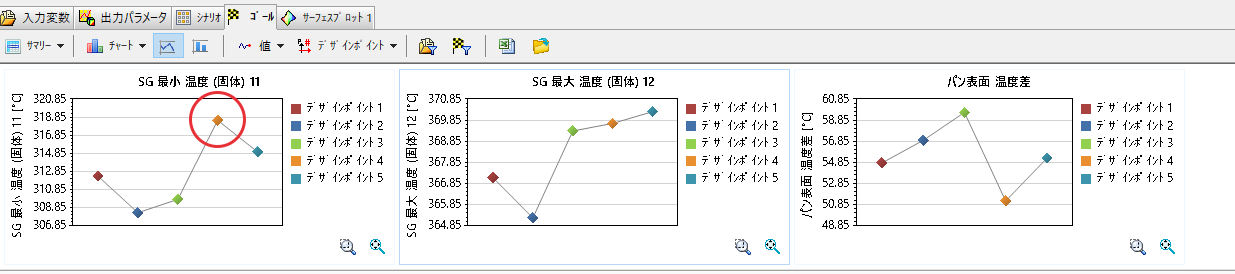
上記の解析結果を見ると、ヒーター間隔90mmの結果がパン表面の温度差が一番少ないことがわかります。
チャートをみると90mmの場合、他のヒーター間隔の結果に比べて最小温度が高くなっているのが確認できます。
次に、パン表面の温度のサーフェスプロットを見てみましょう。
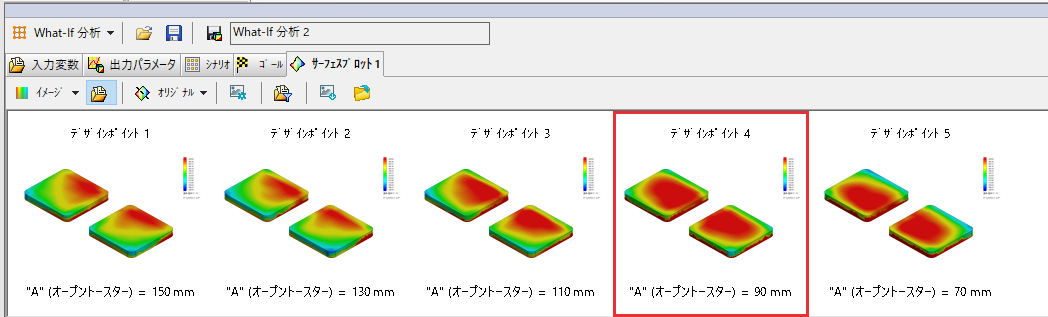
コンター図を見ても、やはり90mmが今回のケースの中では最も焼きムラが発生しないことがわかります。
このように、数値的・視覚的に熱流体解析の結果を簡単に評価できることも、3DCADアドインの熱流体解析ツールを使うメリットです。
解析結果・動画のご紹介!

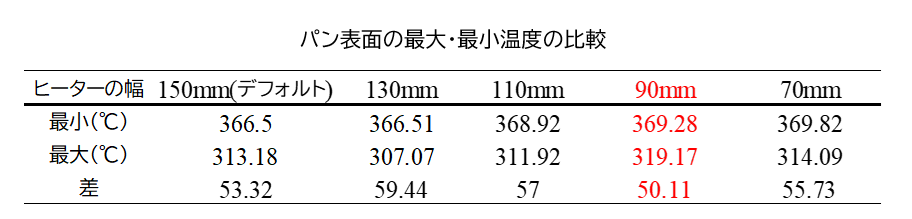
上記の解析結果から導きだされた、最良のヒーター間隔は90mmでした。※今回のケースの場合
なお、今回は設計変数をヒーター間隔、目的をパン表面の温度差、とそれぞれ一つのパラメータに着目したパラメータスタディを行いましたが、複数の変数を考慮することも可能です。
いかがでしたか?今月は2回に渡って、SOLIDWORKS Flow Simulationの熱流体解析をご紹介いたしました。
なお、ブログだけでは実際の操作感など伝わらない部分も多いかと思います。
以前開催した「水槽ワークショップ」の操作動画をご用意しましたので、是非こちらもご覧ください。
↓ ↓ ↓
「熱流体解析 SOLIDWORKS Flow Simulation~流れをコントロール!水槽ワークショップ~」
※下記動画は、動画本編の概要をご紹介している動画です。本編(所用時間:約7分)は動画視聴申込フォームよりお申込ください。
動画の概要:
製品開発の際に、流れの影響を考慮した設計を行う必要がある場合、
実際に空気や水がどのように流れているかを目視することは、とても難しいです。
可視化するためには、線香の煙を利用して空気の流れを確認したり、
浮力体となる球を水に流してみたり、といった実験に頼らざるを得ないのが現状だと思います。
そこに温度や熱の問題が加わると、実験もより複雑になってしまいますよね。
そんな流れや熱の実験を、SOLIDWORKSの中で行えるとしたら?
技術者にとって非常に効率的な開発環境になると言えます。
そんな開発環境を実現するのが、SOLIDWORKS Flow Simulationです。
こちらの動画では、流れの実験をSOLIDWORKS Flow Simulationで再現し、
SOLIDWORKS Flow Simulationの使い方や、実験結果と比較するところまでをご覧いただけます。
■このような方におススメ!
・流れ解析の手順や解析条件の定義方法を知りたい
・流れの解析結果がどのようにプロットされるのか見たい
・解析結果が実現象に近い結果になるのか疑問を持っている
「水槽ワークショップ」の操作動画申込はコチラから↓
\下記バナーより動画視聴申込フォームへリンクします!/

※動画視聴申込フォームにて、該当のタイトル
(熱流体解析 SOLIDWORKS Flow Simulation ~流れをコントロール!水槽ワークショップ~)
にチェックを入れてお申し込みください。
最後までご覧いただき、ありがとうございました。
【会社概要】
構造計画研究所
設立:1959年5月6日
ホームページ:https://www.kke.co.jp/
記事・画像・動画提供:株式会社構造計画研究所 様
